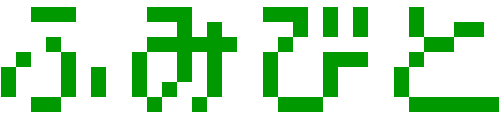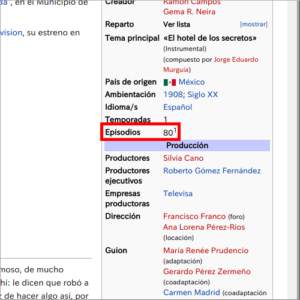d払いタッチ(iD)のアプリ設定方法・dポイントの使い方
当ウェブサイトはアフィリエイトプログラムを利用しています。お客様が広告をクリックする、または商品リンクをクリックして購入することで、ウェブサイト運営者に報酬が支払われます。詳細はプライバシーポリシーでご確認ください。
目次
d払いタッチ(iD)の概要とメリット・デメリット
d払いタッチとは、2024年1月29日にNTTドコモが開始した「d払い残高・dポイントをおサイフケータイ(FeliCa)のiDで支払いに使える」サービスです。
これまでも「d払い(iD)」という類似サービスがありましたが、新しい「d払いタッチ」のiDはdアカウントがあれば誰でも使えるのに対し、古い「d払い(iD)」はドコモユーザーしか使えなかったのが違いです。
ただし、「d払いタッチ」(iD)は2024年3月現在、Androidスマートフォンのみ対応のサービスです。iPhoneにはまだ対応していません。
d払いタッチ(iD)のメリット
d払いタッチ(iD)のメリットとして以下が挙げられます。
- iD対応店舗でd払い残高・dポイントで支払える
- 画面にコードを表示せず、スマホをリーダーに接触させるだけで支払える
- お得なキャンペーンを利用できる
- Visaバーチャルカードを利用できる
キャンペーンの一例として、2024年2月には「先着10万名限定で、iD加盟店でd払いタッチで支払うと通常ポイント+20%が還元される(上限1,500ポイント・期間用途限定)」というものが実施されました。
【先着10万名さま限定!】d払いタッチご利用で+20%還元キャンペーン|d払い - かんたん、便利なスマホ決済
キャンペーンを除けばそれほど利便性は高くありませんが、「d払い残高・dポイントが余っている時に、QRコード決済非対応だがiD対応の店舗で支払える」ことはメリットです。
また、d払いタッチ(iD)の設定を行うと、d払い残高・dポイントをVisaバーチャルカードとしてインターネット上の決済に利用できるようになります(設定方法は後述します)。
d払いタッチ(iD)のデメリット
d払いタッチ(iD)のデメリットは次のようなものです。
- iPhoneには対応していない
- アプリの設定が面倒
- 他のアプリでもiDを使っている場合は切り替えなければならない
- 還元率が低い(d払い残高払いは0.5%)
iPhone(iOS)はAndroidほど自由度が高くないので仕方がないとは思いますが、アプリの設定は後述するようにかなり面倒です。はっきり言って、キャンペーンがなければそれほど利用したくありません。
また、「d払い残高」または「電話料金合算払い」の還元率は0.5%(決済ごとに税込200円につき1ポイント還元)で、dポイントで支払った分はポイント付与対象外です(たとえばd払い残高1,000円と500 dポイントで支払うと、1,000円のみが還元対象となり0.5%で5ポイント還元されます)。
d払いタッチ(iD)のアプリ設定方法
d払いタッチでiDによる支払いを可能にするためのアプリ設定方法を紹介します。繰り返しますが、2024年3月現在はおサイフケータイ(FeliCa)搭載のAndroidスマートフォンのみ対応です。
d払いタッチ(iD)での支払いを行うには、以下の3種類のアプリで設定を行います。
- d払い
- Google Pay(Google ウォレット)
- おサイフケータイ
なお、「iD」という名称のアプリは使いませんのでご注意ください。また、今回は「既にd払いアプリでdアカウントにログインしており、残高チャージしてコード決済できる状態」という前提で説明します。d払いアプリ自体のインストール方法や、電話料金合算またはクレジットカードでd払いタッチ(iD)の支払いを行うための設定は省略します。
d払いアプリの設定
まずはd払いアプリを起動してください。念のために掲載しますが、Google Playで配信されている以下のアプリです。
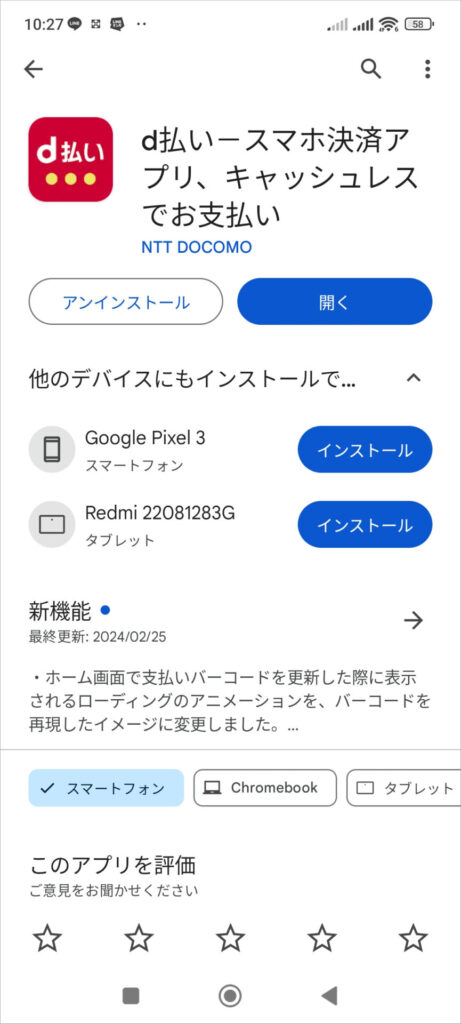
d払いアプリ起動後、画面を下にスクロールして「d払いタッチ設定」をタップしてください。
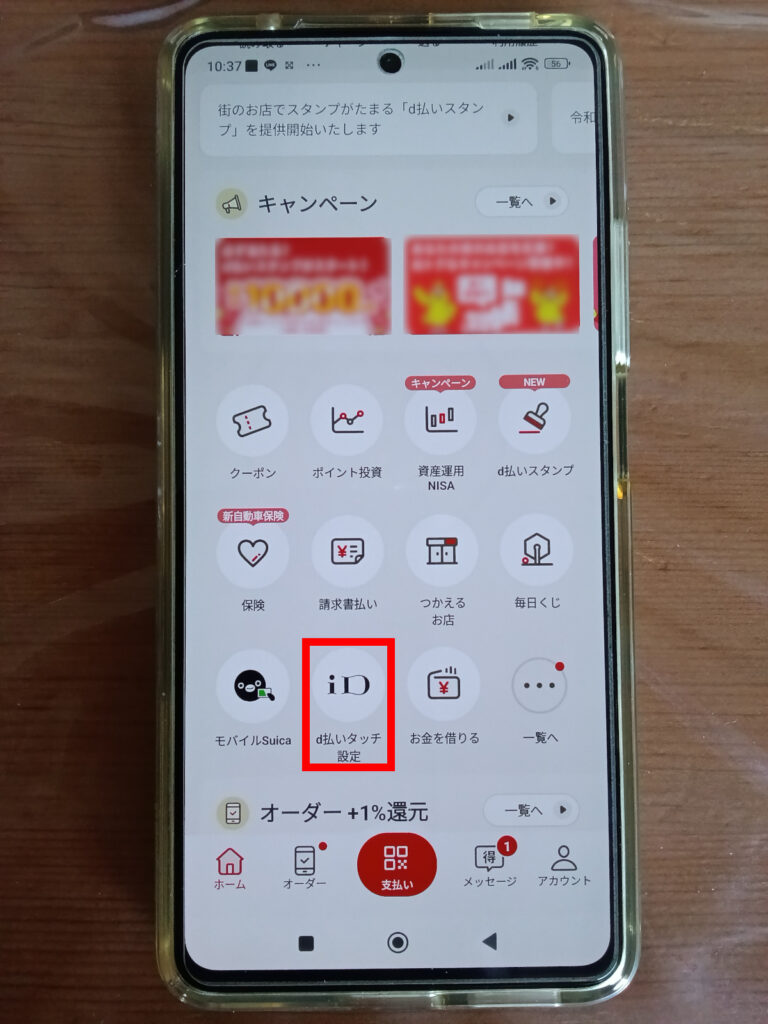
「d払いタッチ設定」画面では、画面下部にある「設定をはじめる」ボタンをタップします。
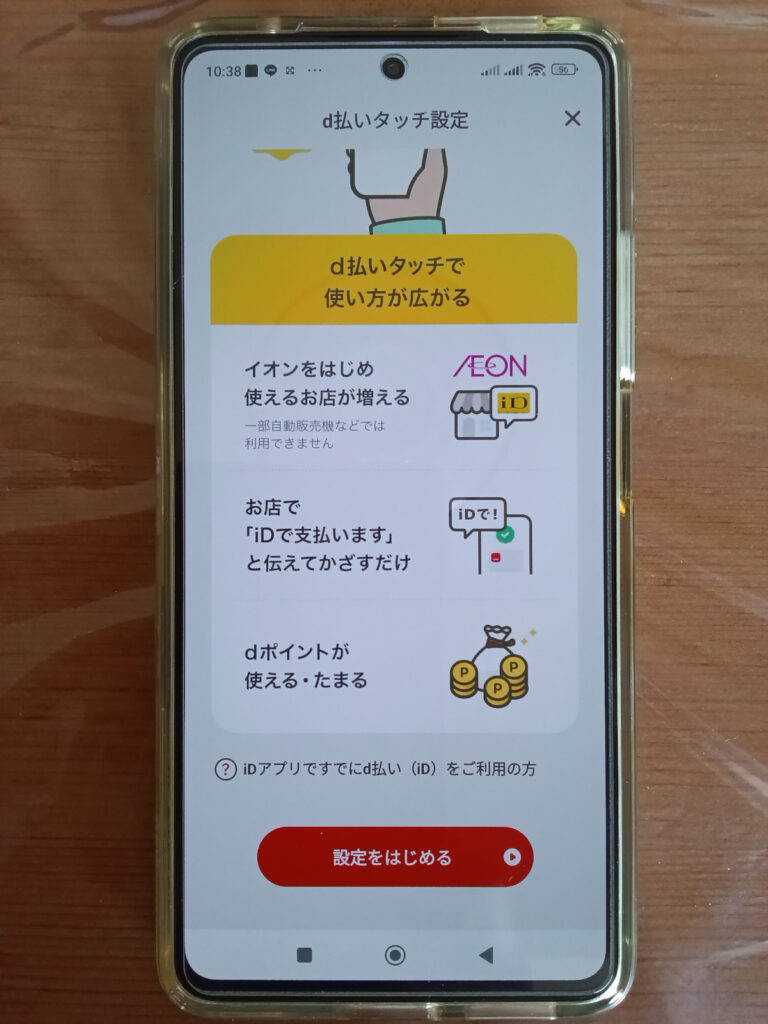
利用規約が表示されますので、よく読んでから「利用規約に同意する」にチェックを入れ、「G Pay に追加」ボタンを押します。
指紋認証などのセキュリティーの確認が表示されたら、認証を行ってください。
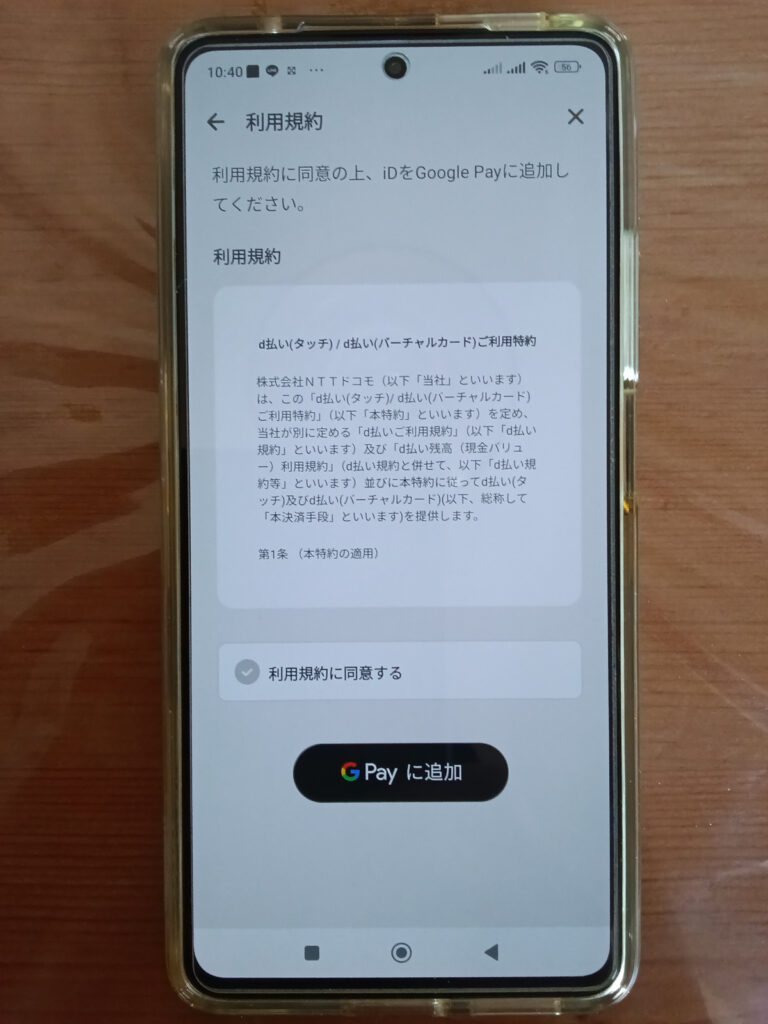
「支払いカードを追加してください」と表示されたら、画面右下の「ウォレットに追加」ボタンを押します。
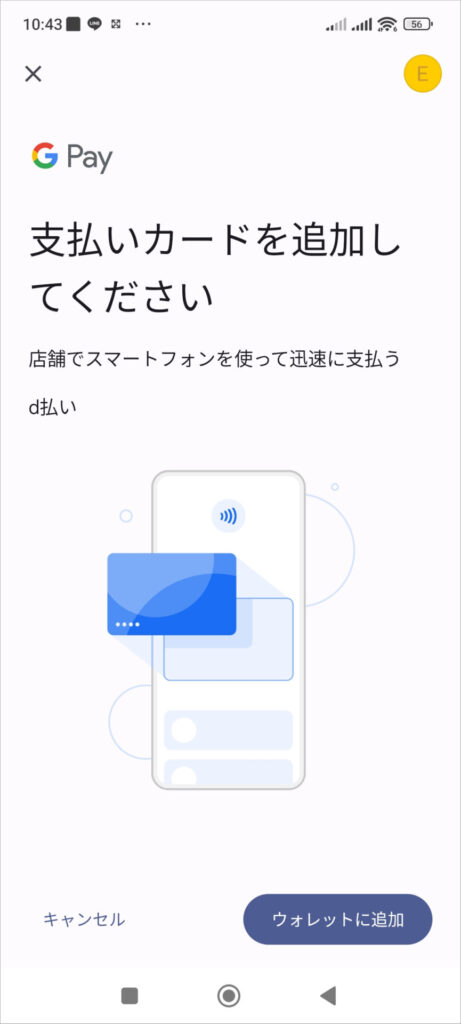
「情報の確認」画面に説明事項が表示されますので、読んでから「次へ」を押してください。
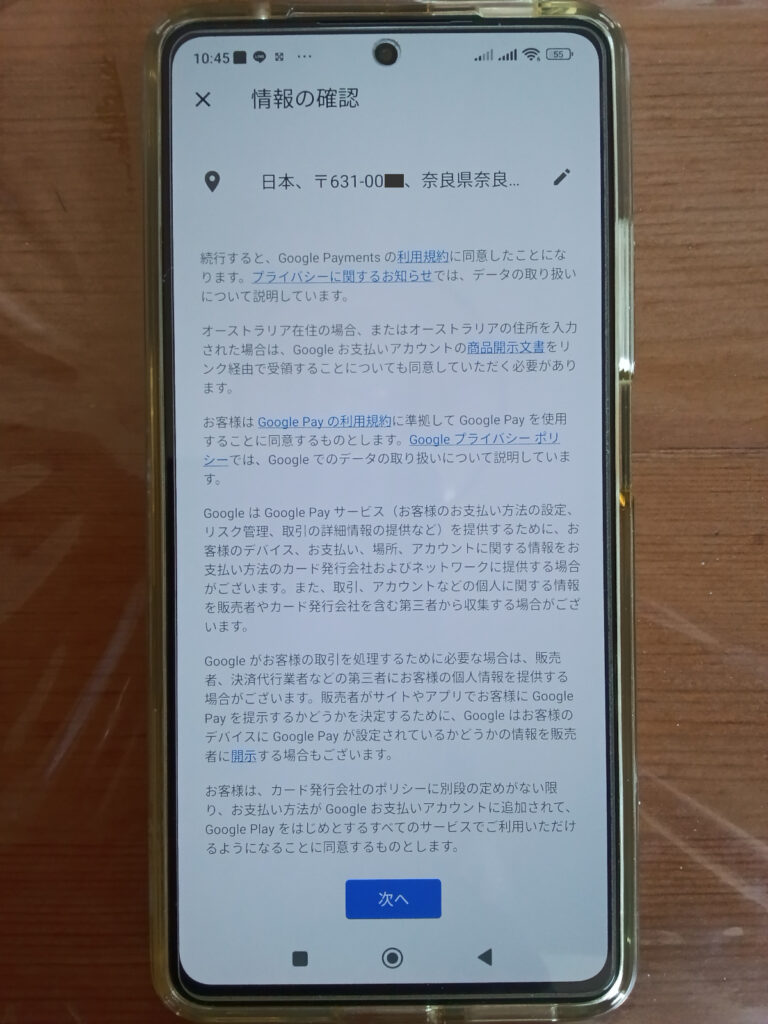
「Google ウォレットで iD をご利用いただけます」と表示されたら「続行」を選択します。
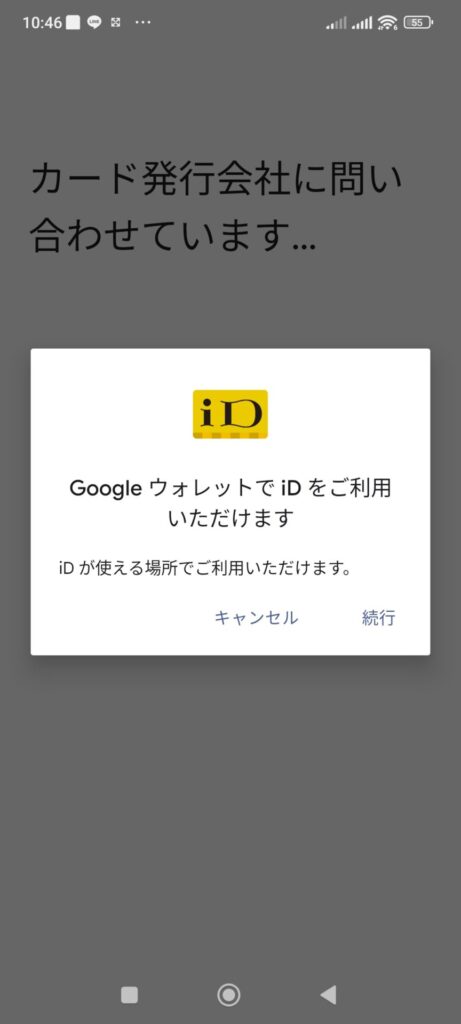
「カード情報を処理しています…」という画面が1分ほど表示された後で、「カードがウォレットに追加されました。」と表示されたら、以後、d払い残高・dポイントでiDによるタッチ決済を行えるようになります。
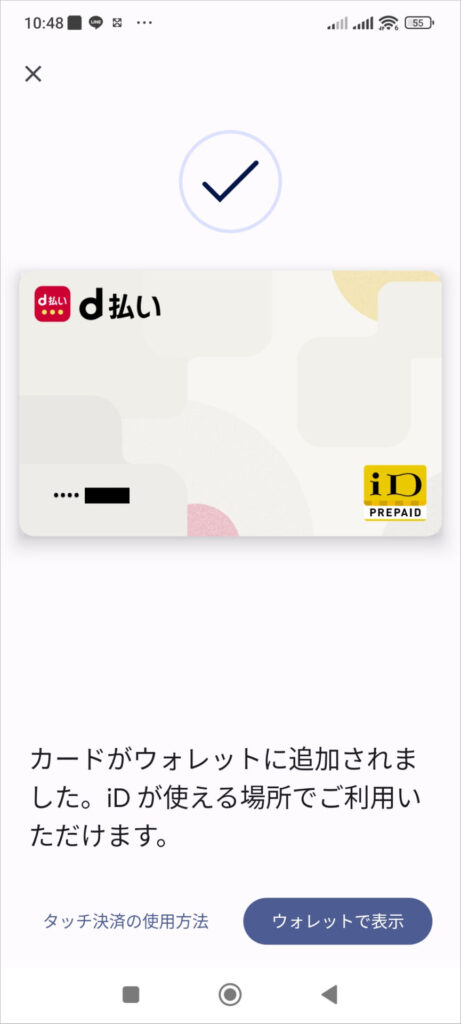
なお、既に他のアプリでおサイフケータイのiDを利用している場合は、画面右下の「ウォレットで表示」ボタンを押してください。
Google Pay(Google ウォレット)アプリの設定
前述の「ウォレットで表示」ボタンを押すと、自動的にGoogle Pay(Google ウォレット)アプリが起動します。
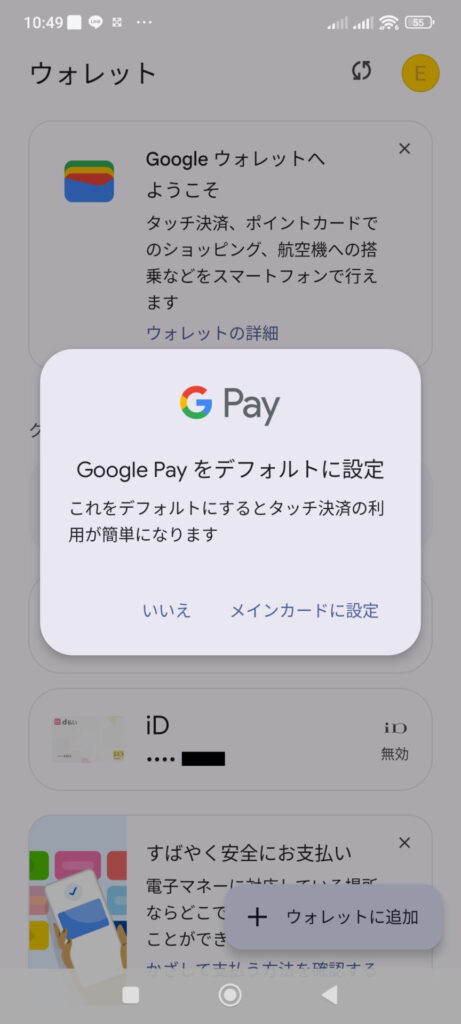
「Google Pay をデフォルトに設定」通知で「メインカードに設定」を選択してください。
Google Pay(Googleウォレット)アプリでiDが「無効」になっている場合は、有効にする必要があります。「クレジット カードまたはデビットカード」一覧から「d払いのiD」を選択してください。
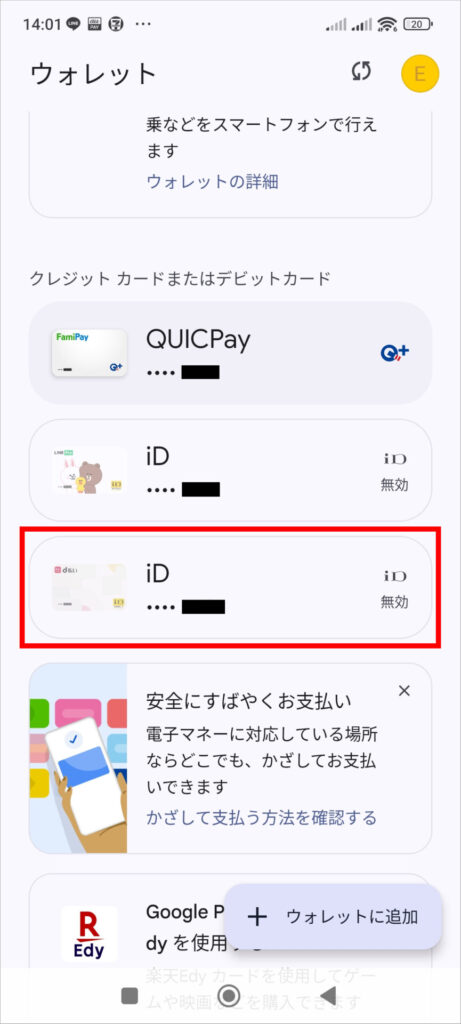
画面上部の「有効にする」リンクをタップすると、d払いタッチのiDが有効になります。
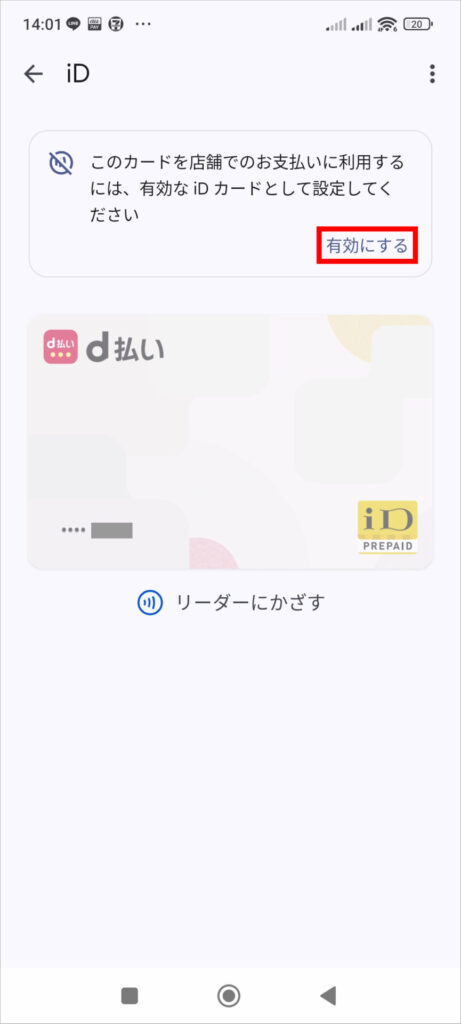
「こちらのカードを有効にしますか?」と表示されたら「有効にする」を選択してください。
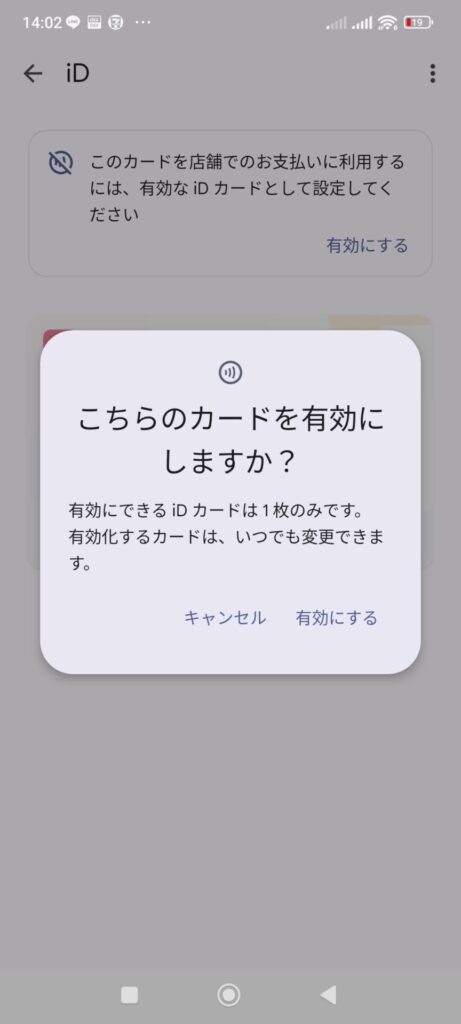
カード画像の下に「有効な iD カード」と表示されたら、Google ウォレットアプリでの設定は完了です。

おサイフケータイアプリの設定
d払いアプリとGoogle ウォレット(Google Pay)アプリの設定は終わりましたが、「おサイフケータイ」アプリの設定も別途必要です。
おサイフケータイアプリを起動して、「iD」の欄に「Google Pay(Google ウォレット)」が設定されていることを確認してください。
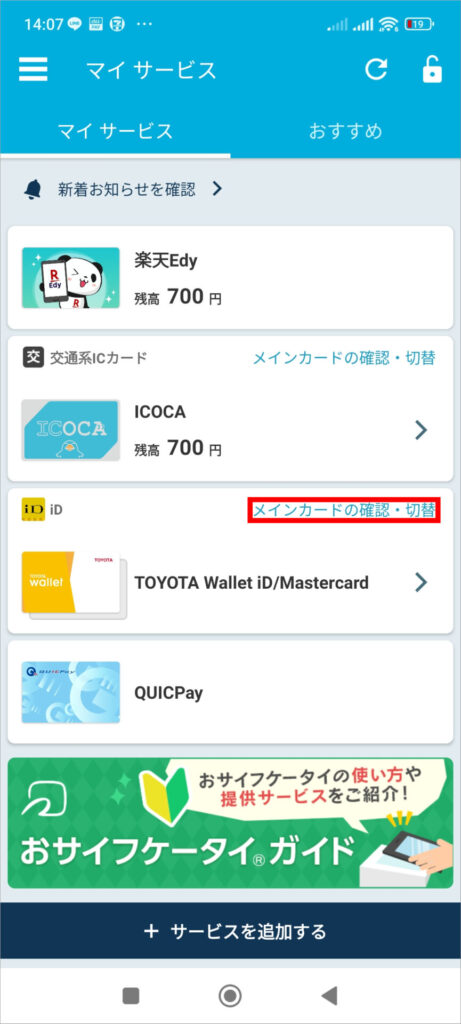
上の画像のように「iD」の欄に「Google Pay(Google ウォレット)」以外のアプリが表示されていたら、「メインカードの確認・切替」をタップしてください。
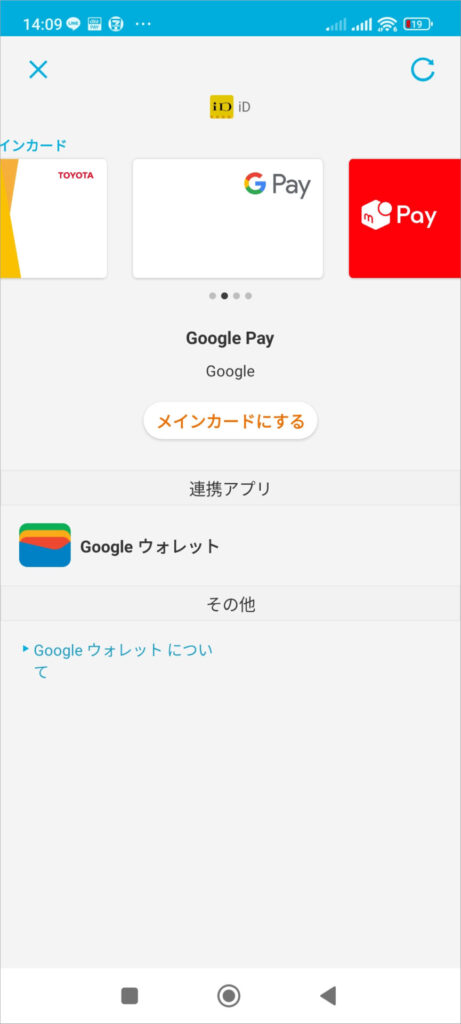
カード一覧からGoogle Pay(Google ウォレット)を選んで「メインカードにする」をタップすると、d払いタッチ(iD)での決済が可能になります。
「d払い」「Google Pay(Google ウォレット)」「おサイフケータイ」の3アプリの設定が終わったら、d払いタッチ(iD)で支払う準備ができました。
d払いタッチでiDによる支払いを行う方法
前述の「d払い」「Google Pay(Google ウォレット)」「おサイフケータイ」の3アプリで設定できたら、おサイフケータイのiD経由でd払い残高・dポイントによる支払いを行えます。
実際に支払う手順ですが、iD加盟店で支払う際に、カードリーダーにスマートフォンをかざすだけです。ロックを解除して画面をつけておく必要もありません(Androidスマートフォンの場合)。
ただし、「d払い残高とdポイントを組み合わせて支払う」または「全額dポイントで支払う」場合は設定が必要です。
d払いタッチ(iD)でのdポイントの使い方
d払いタッチ(iD)でdポイントを使う方法は、QRコード・バーコード決済の場合とまったく同じです。
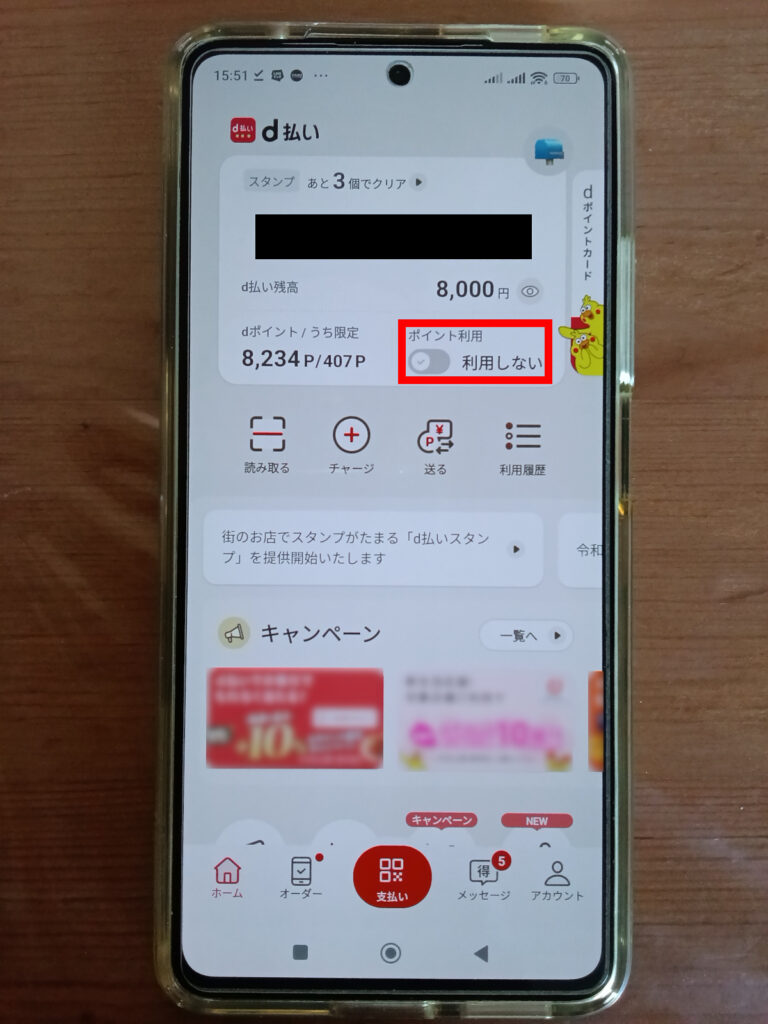
d払いタッチ(iD)で支払いを行う前にd払いアプリを起動し、バーコードの下にある「ポイント利用」欄に赤いチェックが入った状態にしてください。すると、コード決済・タッチ決済(iD)の両方で支払いにdポイントを充てることができます。
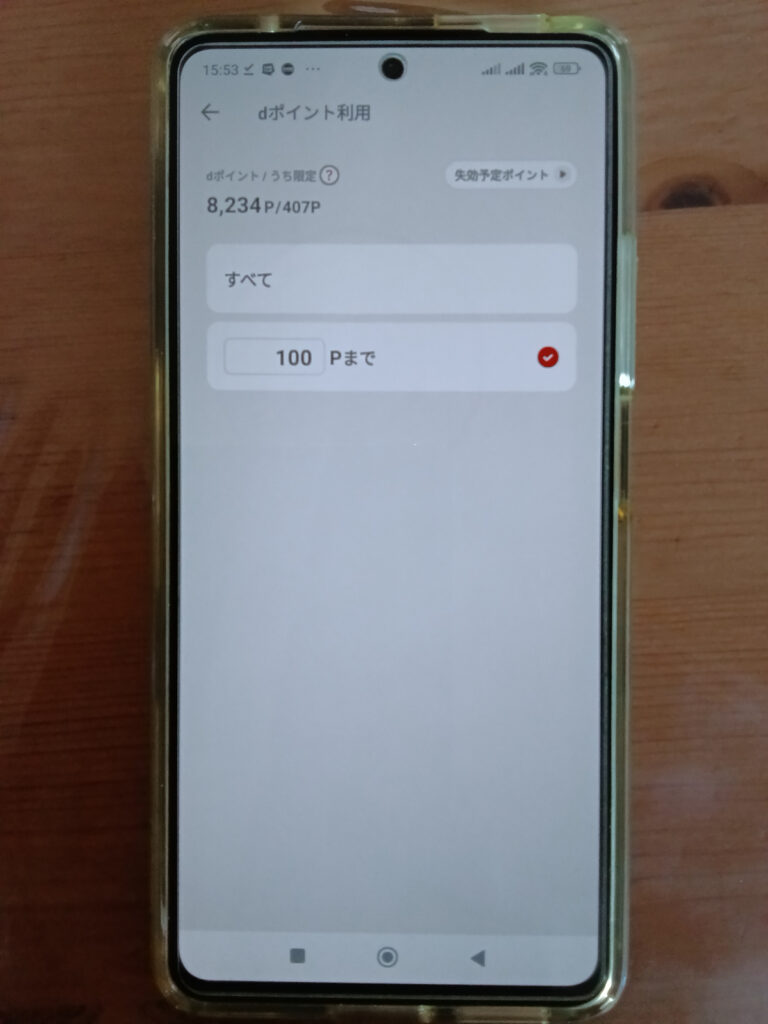
また、「100P」などポイント数が書かれた部分をタップすると、利用するポイント数を1ポイント単位で設定できます。
たとえば「100P」に設定しておけば、「合計金額が税込1,200円の時に、100 dポイントとd払い残高1,100円を組み合わせて支払う」といったことができます。
このdポイント利用設定は、d払いタッチ(iD)のみならず、d払いでバーコード決済・QRコード決済する際にも適用されます。
「還元キャンペーンに参加するためd払い残高で支払いたい」など特別な理由がなければ、上記の「dポイント利用」画面で「すべて」を選択し、dポイントが優先的に消費されるようにすることをおすすめします。
d払いタッチ Visaバーチャルカードの設定
d払いタッチ(iD)の設定を行った後に追加で設定を行うと、Visaバーチャルカードの利用が可能になります。
Visaバーチャルカードとは「表示されたカード番号をインターネットショッピングサイトで入力すると、通常のクレジットカードと同じようにd払い残高・dポイントで支払いを行える」ものです。
なお、d払いVisaバーチャルカードはdアカウントでログインしなければ使えないため、アカウントとパスワードを確認しておいてください。
d払いVisaバーチャルカードを使うには、まずd払いアプリの下部メニューから「アカウント」ページを表示します。
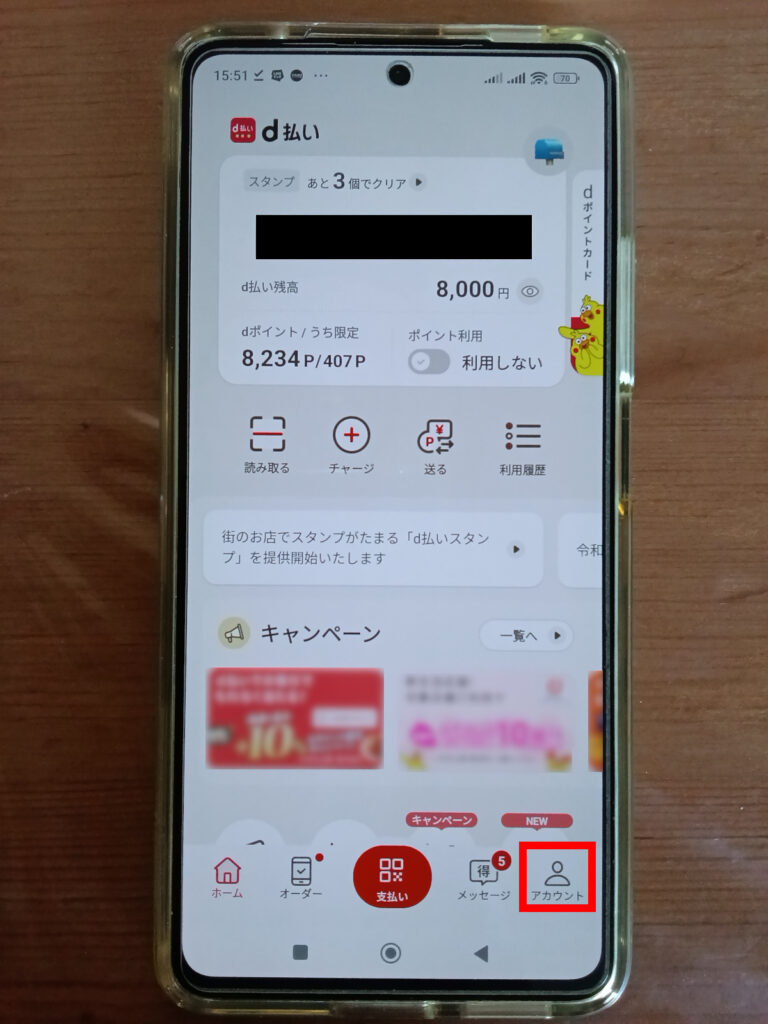
「アカウント」画面で下にスクロールし、バーチャルカードをタップしてください。
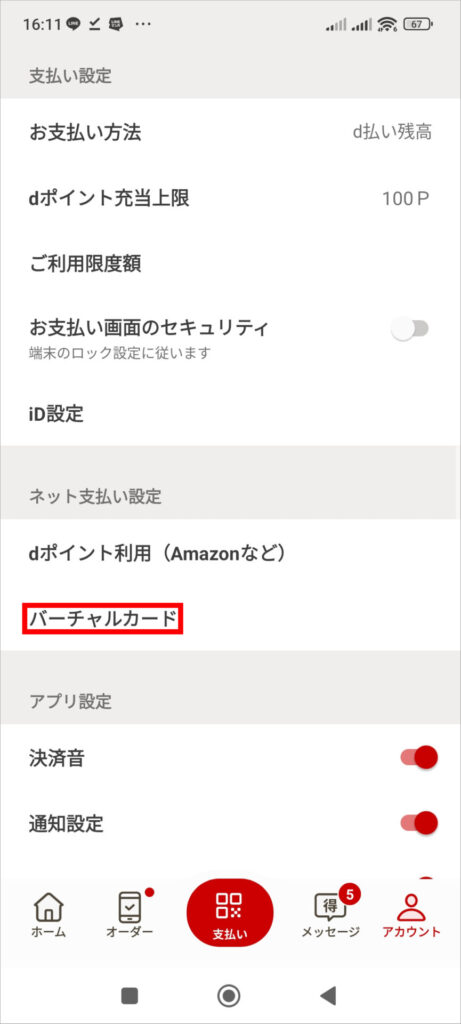
dアカウントにログインしてください。
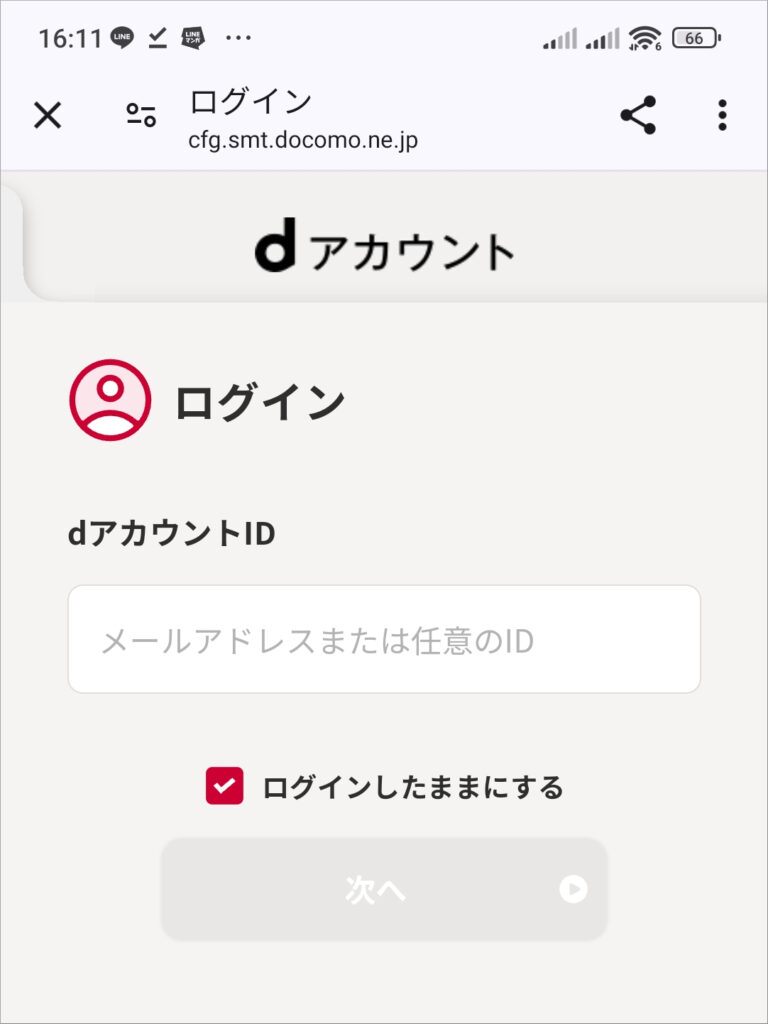
「設定が不足しています」と表示された場合は「パスキー端末設定」をタップします。
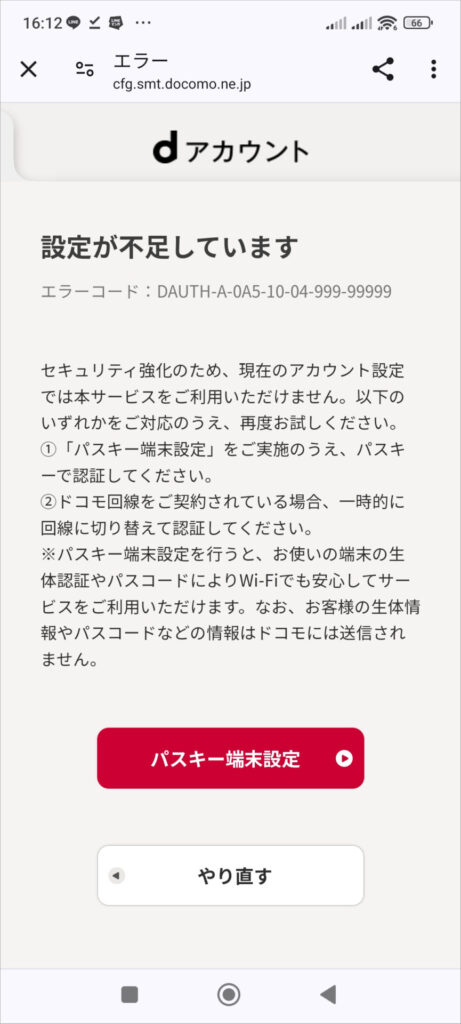
「パスキー端末設定」画面では「パスキー端末設定」ボタンを押します。
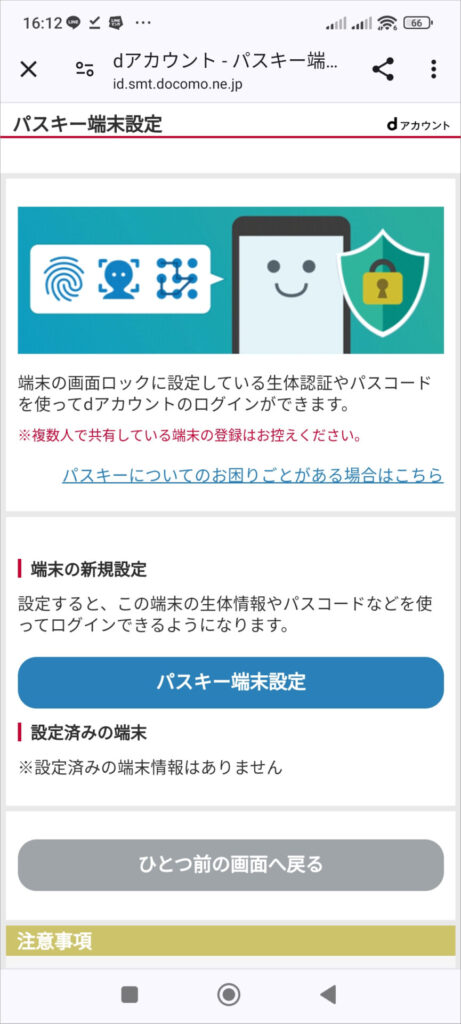
「連絡先メールアドレスの確認」画面で「セキュリティコードを送信」ボタンを押してください。
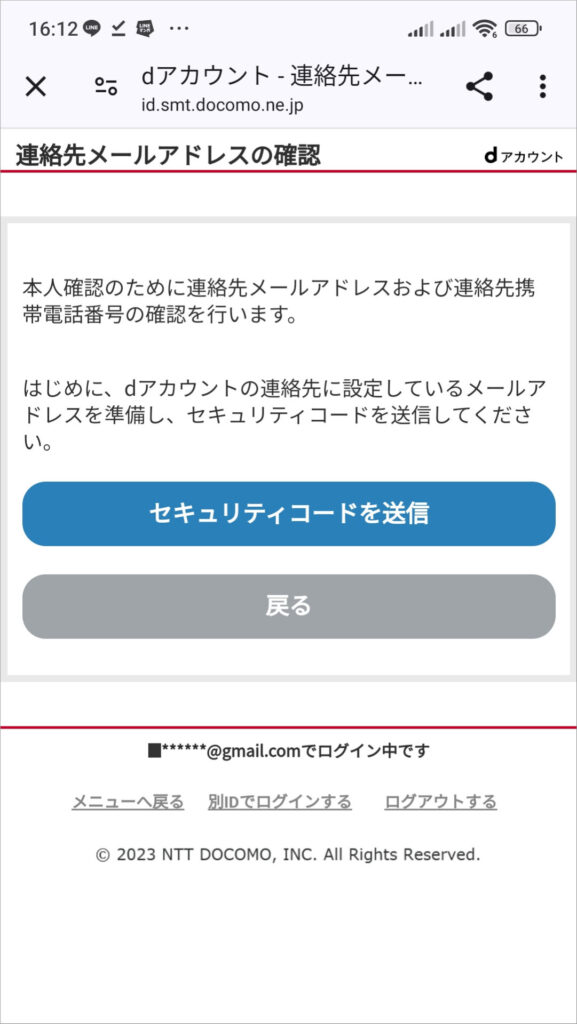
dアカウントに登録したメールアドレスにセキュリティコード(6桁の数字)が記載されたメールが届きますので、メールを確認してから画面に入力してください。
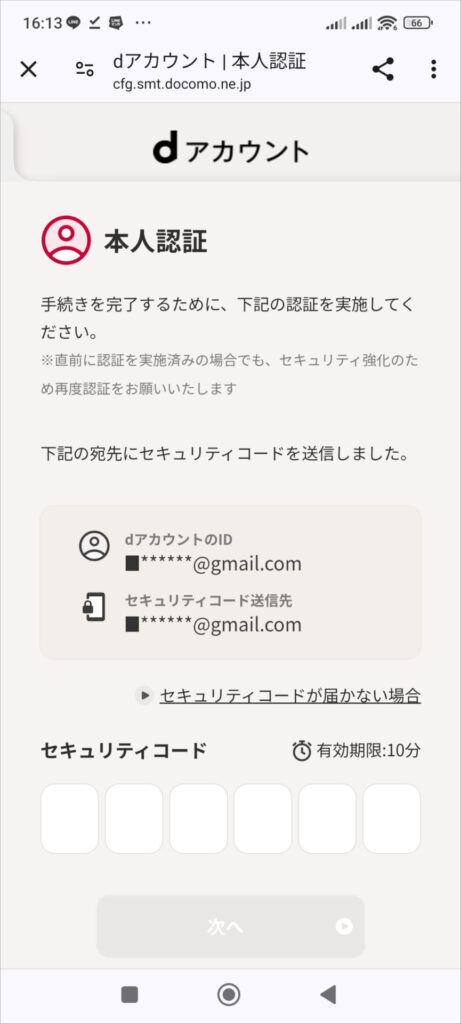
再度、セキュリティコードの送信を求められます。先程と違い「携帯電話番号」へのSMS送信で認証します。
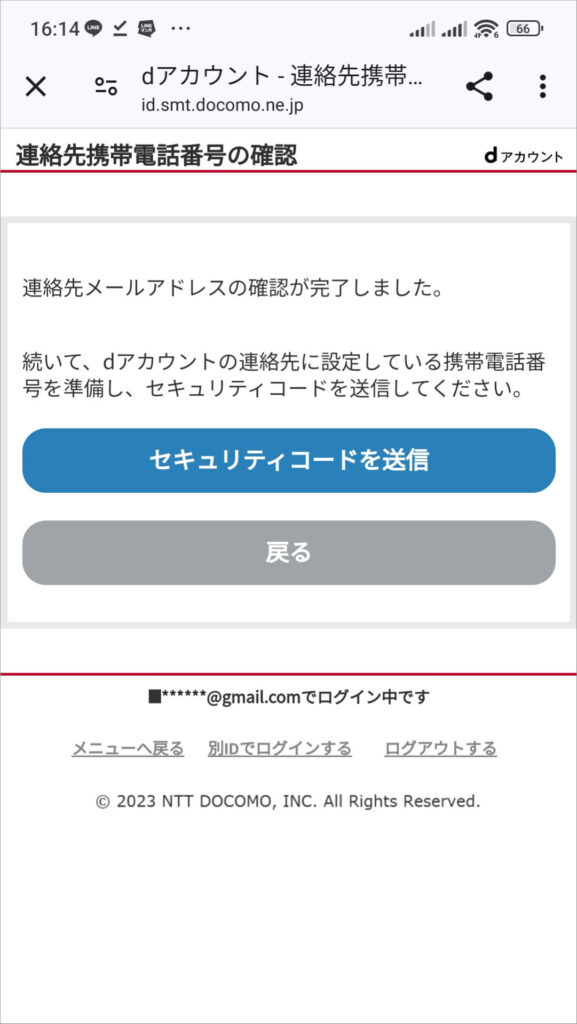
セキュリティコードが登録メールアドレスと電話番号に届きます。
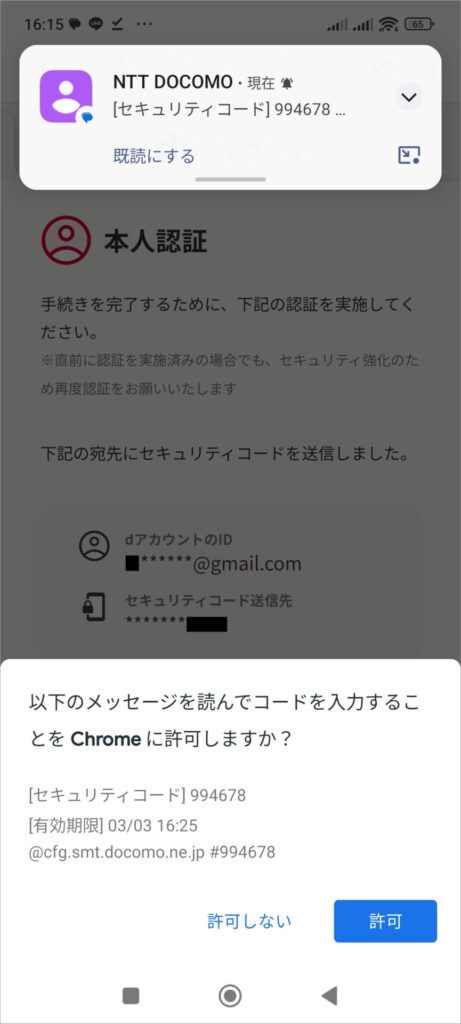
スマートフォンが対応していれば、上の画像のようにSMSが届いたら「許可」を押すだけで自動的にセキュリティコードが入力されます。セキュリティコード入力後「次へ」を押してください。
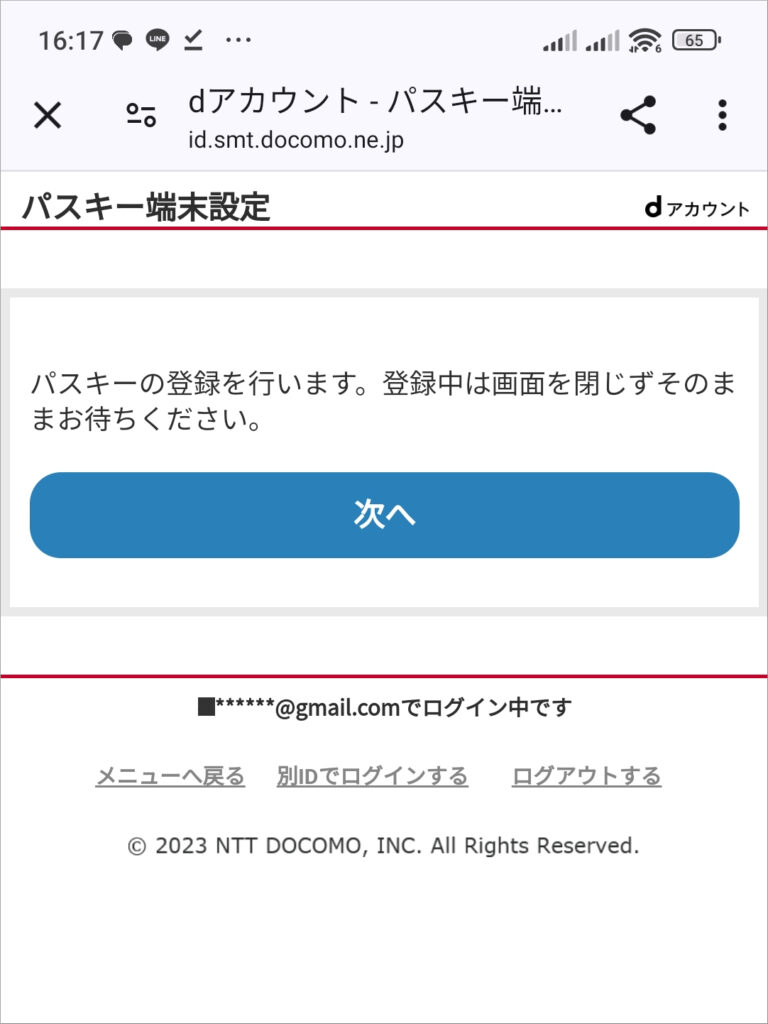
「パスキー端末設定」と表示されたら「次へ」を押します。「画面ロックを使用する」など認証を求められますので、指紋認証や顔認証などスマートフォンに登録した手段で認証してください。
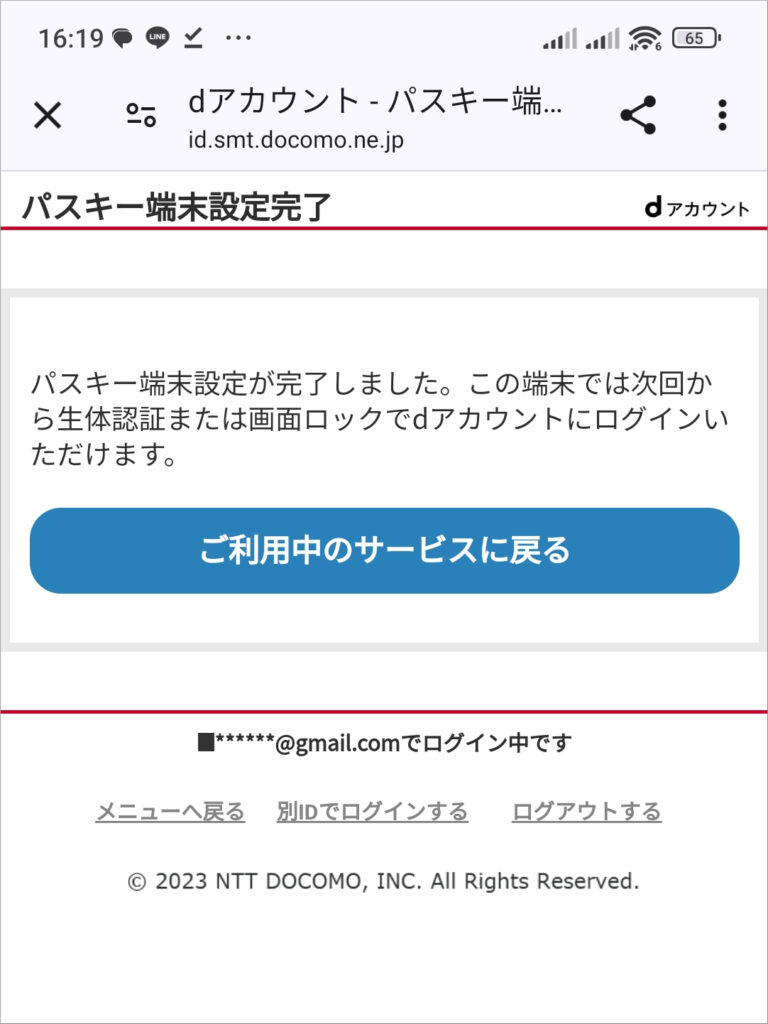
「パスキー端末設定完了」と表示されたら「ご利用中のサービスに戻る」をタップしてください。
再度dアカウントログイン画面が表示された場合は、ログインしてください。
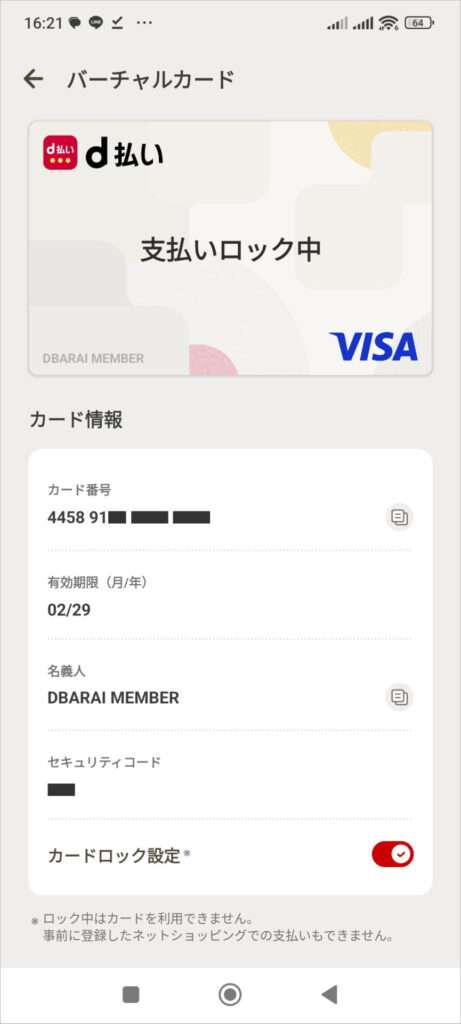
d払いVisaバーチャルカードが表示されました。ここに表示されたカード情報をネットショッピングで入力すると支払いを行えます。
なお、「支払いロック」(カードロック)された状態では支払えないため、カード情報欄の「カードロック設定」のチェックを外してください。
d払いタッチのiD・Visaバーチャルカードの設定は以上です。